¿Cómo crear un backend para su aplicación iOS?
Las aplicaciones de iOS, al igual que las aplicaciones web, requieren alguna forma de almacenar y realizar un seguimiento de los datos. Ya sea que esos datos se almacenen en un servicio backend en la nube o en un servidor construido localmente y ejecutado personalmente, un backend es esencial para administrar los datos del usuario.
Sin embargo, crear un backend para su aplicación iOS desde cero puede ser una tarea desalentadora, especialmente si generalmente es nuevo en el desarrollo de iOS y backend.
En este tutorial, aprenderá cómo crear un backend para su aplicación iOS. Primero, brindaremos una descripción general del desarrollo de iOS y discutiremos sus beneficios y limitaciones.
Luego, explorará las diferentes opciones de backend disponibles para usted. Finalmente, aprenderá a utilizar Back4App, un backend como servicio (BaaS), como backend para su aplicación iOS.
Contents
- 1 Descripción general de iOS
- 2 Beneficios de desarrollar aplicaciones para iOS
- 3 Limitaciones del desarrollo de aplicaciones iOS
- 4 Opciones de backend para aplicaciones iOS
- 5 ¿Cuál es el costo de desarrollar un backend para una aplicación iOS?
- 6 ¿Cómo crear un backend de aplicación iOS con Back4app?
- 7 Preguntas frecuentes
- 8 ¿Qué lenguajes de programación puedo utilizar para desarrollar una aplicación para iOS?
- 9 ¿Puedo utilizar un proveedor de BaaS para el backend de mi aplicación iOS?
- 10 ¿Cuánto cuesta crear el backend de una aplicación para iOS?
Descripción general de iOS
Apple desarrolló iOS como el sistema operativo principal para impulsar las aplicaciones móviles integradas en sus dispositivos iPhone, iPad y iPod Touch.
Crear estas aplicaciones y optimizarlas para que funcionen en la plataforma iOS tal como las diseñó Apple se denomina desarrollo de iOS. Las aplicaciones de iOS se escriben utilizando dos lenguajes de programación: Objective-C y, más recientemente, Swift.
Objective-C era el lenguaje principal utilizado para el desarrollo de aplicaciones iOS antes de la introducción de Swift en 2014. Swift fue diseñado para ser un lenguaje más moderno y fácil de usar, con características como inferencia de tipos y opciones que facilitan la lectura y la escritura.
Ambos idiomas se pueden utilizar en el mismo proyecto. Esto se debe a que Swift, según la documentación de Swift, fue diseñado para ser compatible con Objective-C y puede usarse para interactuar con el código heredado de Objective-C existente.
Para crear sus aplicaciones iOS, Apple proporciona Xcode, un entorno de desarrollo integrado (IDE) donde puede escribir código, crear y desarrollar aplicaciones iOS cómodamente.
Beneficios de desarrollar aplicaciones para iOS
Como desarrollador, crear aplicaciones para iOS puede resultar beneficioso de las siguientes maneras:
Experiencia de usuario de alta calidad
Las aplicaciones de iOS son conocidas por su excepcional experiencia de usuario, con diseños intuitivos y pulidos que los usuarios encuentran atractivos y fáciles de usar.
Tienen una guía de diseño de aplicaciones específica creada para una experiencia de usuario superior, que enfatiza la simplicidad, la claridad y la coherencia. Esto da como resultado aplicaciones visualmente atractivas con controles y diseños que facilitan a los usuarios encontrar lo que necesitan y completar sus tareas rápidamente.
Además, Apple ofrece a los desarrolladores un conjunto completo de herramientas y recursos de diseño para ayudar a garantizar que sus aplicaciones cumplan con los más altos estándares de calidad.
Las aplicaciones de iOS también están optimizadas para el hardware y software específicos de los dispositivos Apple, lo que da como resultado un rendimiento rápido, animaciones fluidas y gráficos de alta calidad.
Mejor seguridad
Otro beneficio importante de las aplicaciones de iOS es el nivel de seguridad que ofrecen. Esto se debe a varios factores, principalmente comenzando con el estricto proceso de revisión de la App Store de Apple, su cifrado sólido y sus funciones centradas en la privacidad.
El proceso de revisión de la App Store está diseñado para garantizar que todas las aplicaciones de la App Store cumplan con estrictas pautas de contenido y seguridad. Esto incluye comprobaciones de códigos maliciosos, malware y otras posibles amenazas a la seguridad.
Como resultado, es menos probable que las aplicaciones de iOS contengan código dañino o se utilicen para ataques de phishing u otras actividades maliciosas.
Consistencia entre dispositivos
Las aplicaciones de iOS están diseñadas para verse y funcionar de la misma manera en todos los dispositivos Apple, incluidos iPhone, iPad y iPod Touch.
Esta coherencia facilita a los usuarios la transición entre diferentes dispositivos sin la necesidad de aprender una nueva interfaz de usuario o sistema de navegación.
También garantiza que los desarrolladores de aplicaciones puedan diseñar y crear aplicaciones que funcionen perfectamente en todos los dispositivos sin tener que preocuparse por problemas de compatibilidad o funciones específicas del dispositivo.
Herramientas de desarrollo
Apple proporciona a los desarrolladores de iOS potentes herramientas que facilitan el desarrollo, las pruebas y la depuración de aplicaciones de iOS.
Estas herramientas incluyen el SDK de iOS, Xcode y una variedad de otras herramientas y recursos que ayudan a optimizar la experiencia del desarrollador y la calidad de las aplicaciones creadas.
Limitaciones del desarrollo de aplicaciones iOS
La experiencia de desarrollo de iOS no es perfecta. Existen limitaciones que experimentará al desarrollar una aplicación para iOS. Algunos de ellos incluyen.
Compatibilidad limitada del dispositivo
Una de las principales frustraciones que se encuentran al desarrollar aplicaciones para iOS es su corto rango de compatibilidad con dispositivos. El mundo actual cuenta con una amplia gama de fabricantes de dispositivos móviles y una gama igualmente amplia de usuarios dedicados.
Sin embargo, las aplicaciones de iOS sólo se ejecutan en el hardware de Apple. Esto significa que las aplicaciones sólo se pueden utilizar en dispositivos iPhone, iPad y iPod Touch. Esto limita la audiencia potencial de una aplicación que usted crea y la restringe al ecosistema de Apple.
Si bien Apple tiene una gran base de usuarios, la compatibilidad limitada de las aplicaciones iOS con dispositivos puede ser una desventaja si busca llegar a una audiencia más amplia fuera de Apple.
Proceso de aprobación de la tienda de aplicaciones
El proceso de revisión de la App Store de Apple es conocido por ser estricto y puede llevar más tiempo que el de otras tiendas de aplicaciones, como Google Play.
El proceso de revisión está diseñado para garantizar que todas las aplicaciones de la App Store cumplan con las pautas de calidad, seguridad y contenido de Apple. Sin embargo, puede ser un desafío debido al largo tiempo de espera, lo que retrasa el lanzamiento de su aplicación al público.
Ecosistema cerrado
Apple controla estrictamente el hardware y el software de sus dispositivos, lo que significa que sólo se puede utilizar software y hardware aprobados por Apple con los dispositivos iOS.
Su ecosistema cerrado también limita el potencial de personalización y puede crear barreras si desea ofrecer más flexibilidad a los usuarios de su aplicación.
Este sistema cerrado dificultará que los desarrolladores se integren con servicios y API de terceros.
Opciones de backend para aplicaciones iOS
Ahora que conoce los beneficios y limitaciones de desarrollar aplicaciones de iOS, debe comprender las diferentes opciones de backend disponibles para su aplicación de iOS.
IaaS
La infraestructura como servicio (IaaS) es un modelo de computación en la nube en el que un proveedor externo ofrece recursos informáticos virtualizados a través de Internet a los usuarios que puedan necesitarlos para ejecutar software personal.
Usar una IaaS es como alquilar una computadora virtual a un proveedor externo. En lugar de comprar y almacenar una computadora, puede acceder a una computadora que el proveedor aloja a través de Internet.
Esta computadora es simplemente una representación virtual de una computadora real, con toda la infraestructura básica proporcionada para construir su propio entorno informático virtual con características como espacio de almacenamiento, potencia de procesamiento y memoria.
El proveedor le otorga acceso a esta computadora virtual, donde puede ejecutar su propio software y aplicaciones sin tener que preocuparse por el hardware físico o el mantenimiento.
Con IaaS, puede ampliar o reducir según sea necesario y pagar solo por lo que utiliza. Ejemplos de servicios IaaS incluyen Amazon Web Services (AWS), Microsoft Azure y Google Cloud Platform.
PaaS
La plataforma como servicio (PaaS) es otro modelo de computación en la nube similar a IaaS. Los proveedores de PaaS ofrecen una plataforma preconfigurada con una personalización mínima, lo que hace que sea más fácil y rápido crear e implementar aplicaciones.
La principal diferencia entre IaaS y PaaS es el nivel de control que se tiene sobre la infraestructura subyacente.
Con IaaS, el proveedor ofrece recursos informáticos virtualizados, como servidores y almacenamiento, a través de Internet. Al mismo tiempo, tiene control total sobre el entorno virtual, incluido el sistema operativo, el middleware y las aplicaciones.
Por otro lado, con PaaS, el proveedor ofrece una plataforma preconfigurada para los sistemas operativos, middleware y otros componentes de software necesarios para desarrollar e implementar aplicaciones. Sólo necesita concentrarse en desarrollar la aplicación mientras el proveedor de PaaS se encarga de la infraestructura subyacente.
Ejemplos de servicios PaaS incluyen Heroku, Google App Engine y Microsoft Azure App Service.
BaaS
Con Backend como servicio (BaaS), puede integrar fácilmente un backend en la nube en su aplicación sin crear ni administrar la infraestructura subyacente.
Los proveedores de BaaS ofrecen servicios backend prediseñados que no se suelen proporcionar con PaaS o IaaS, como bases de datos, autenticación de usuarios, almacenamiento de archivos, funciones sin servidor y notificaciones automáticas. Ahora puede integrar estos servicios en sus aplicaciones a través de una API o SDK.
Esto elimina la necesidad de crear y mantener su propia infraestructura de backend, lo que le permite concentrarse en construir el frontend de la aplicación. Ejemplos de servicios BaaS incluyen Back4App, Firebase y 8Base.
¿Cuál es el costo de desarrollar un backend para una aplicación iOS?
El costo del desarrollo de un backend para una aplicación iOS puede variar dependiendo de varios factores, incluido el tiempo, los recursos y los recursos humanos necesarios.
El tiempo dedicado a construir y configurar el backend es un factor importante a considerar. El tiempo necesario para construir el backend depende de la complejidad de las funcionalidades de la aplicación y de la integración del backend con la aplicación.
También puede requerir tiempo adicional para las pruebas, la depuración y la implementación. Cuanto más complejas sean las funcionalidades de la aplicación, más tiempo llevará desarrollar el backend, lo que en última instancia puede aumentar el costo.
Los recursos humanos necesarios para desarrollar el backend son otro factor crítico que afecta el costo. Contratar y retener desarrolladores experimentados puede resultar costoso, y el costo de la capacitación y el desarrollo puede aumentar el costo total del desarrollo del backend.
El costo de desarrollar un backend para una aplicación de iOS se puede gestionar aprovechando las soluciones de backend existentes, como Back4app.
¿Cómo crear un backend de aplicación iOS con Back4app?
Back4App es una plataforma Backend como Servicio (BaaS) con una infraestructura backend lista para usar para el desarrollo de aplicaciones web y móviles. Proporciona una infraestructura backend potente y escalable, que incluye administración de bases de datos, autenticación de usuarios, notificaciones automáticas y más.
Back4App es una gran opción como backend para su aplicación iOS por varias razones. En primer lugar, proporciona una interfaz sencilla y fácil de usar que facilita la gestión de datos y API.
En segundo lugar, ofrece documentación completa que lo guía en cada paso del proceso de desarrollo. Además, Back4App proporciona alojamiento en la nube escalable que puede satisfacer las necesidades de cualquier aplicación, grande o pequeña, y ofrece funciones de seguridad de alto nivel.
Siguiendo los pasos que se describen a continuación, puede crear un backend de aplicación iOS utilizando Back4App.
Paso 1: Regístrese para obtener una cuenta gratuita de Back4app
Para crear una infraestructura backend para su aplicación iOS, regístrese para obtener una cuenta Back4App gratuita en el sitio web oficial.
Con su cuenta Back4App, podrá crear y configurar su backend para su aplicación iOS y administrar todos los procesos relacionados con los datos desde esa aplicación backend.
Para registrarse para obtener una cuenta gratuita, diríjase al sitio web de Back4App y regístrese con una cuenta de Google, una cuenta de GitHub o una dirección de correo electrónico.
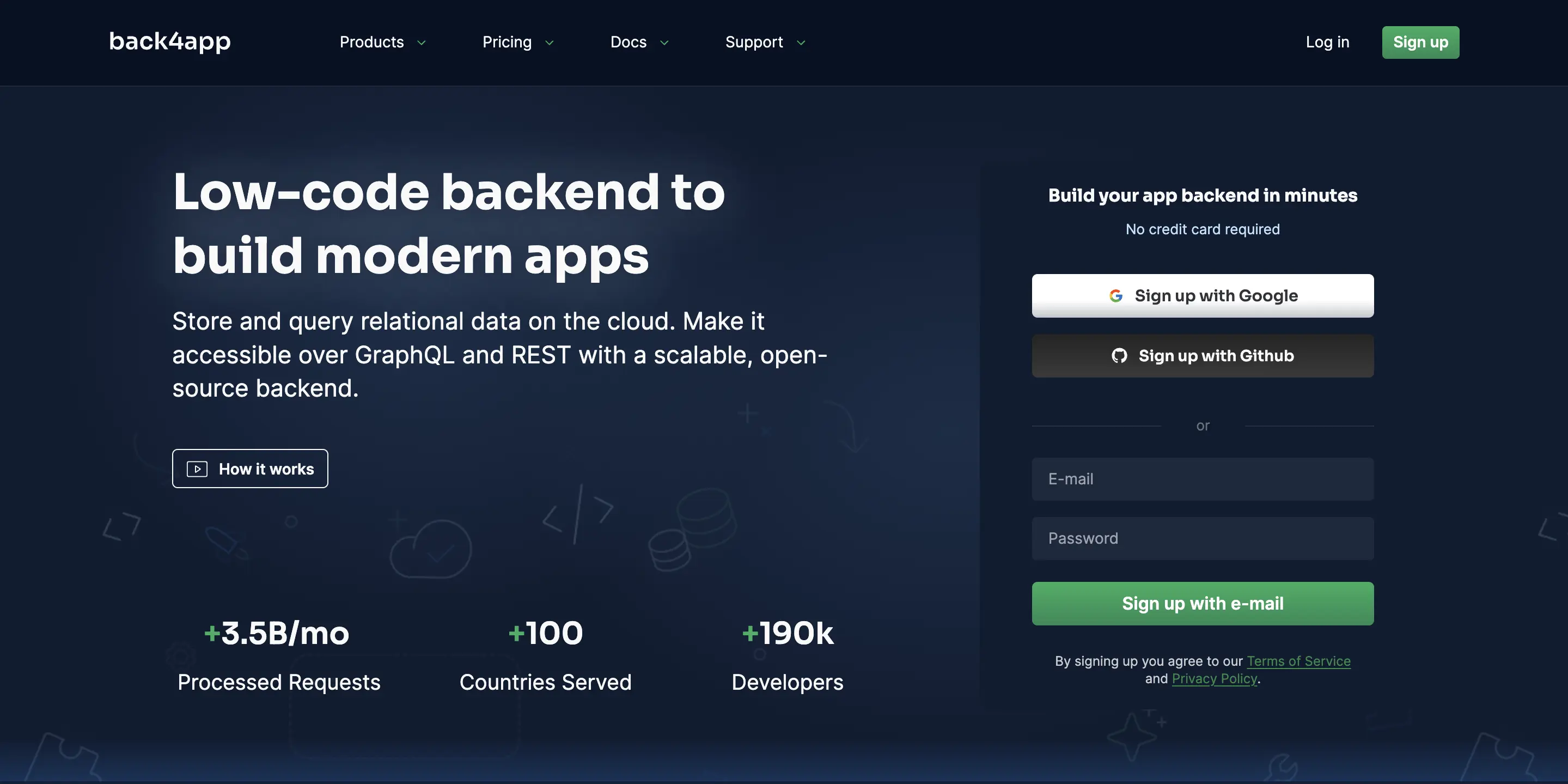
Paso 2: Cree una nueva aplicación
Ahora que tiene una cuenta Back4App, puede iniciar sesión y proceder a crear una NUEVA APLICACIÓN. Habrá un botón para hacer esto en la esquina superior derecha de la página de su cuenta. Debe seleccionar la opción Backend como Servicio para su aplicación.
Proceda a darle a su nueva aplicación un nombre apropiado y presione el botón Crear.
Back4App ahora creará su aplicación y lo llevará a su panel de control.
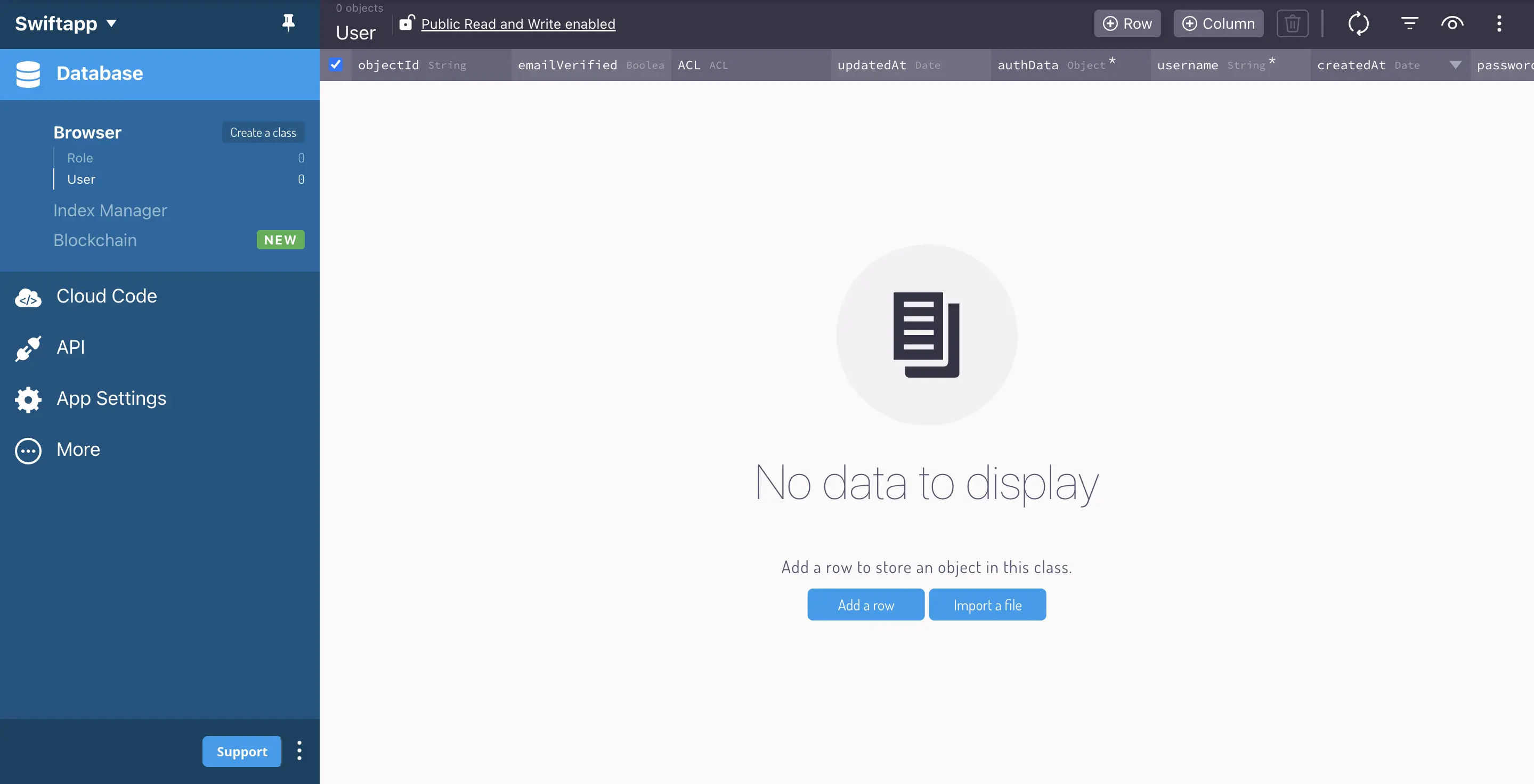
Paso 3: Conecte su aplicación iOS a Back4app
El siguiente paso es conectar su aplicación iOS a su backend Back4App. Debe instalar el SDK de Parse en su aplicación de iOS para hacer esto. Su aplicación utilizará este SDK para obtener un enlace directo al backend.
Antes de configurar la conexión, necesitará tener una aplicación de iOS en funcionamiento para trabajar. Como se mencionó anteriormente, las aplicaciones de iOS se crean utilizando Xcode, el IDE de Apple, para desarrollar software de Apple.
Necesitará una versión reciente de Xcode (versión 13.0.0 o posterior) instalada en su computadora Mac para poder seguir esta guía. Algunas de las herramientas y funciones que utilizará en esta guía solo están disponibles en estas versiones de Xcode.
Comience iniciando Xcode y creando un nuevo proyecto de aplicación Xcode para iOS:
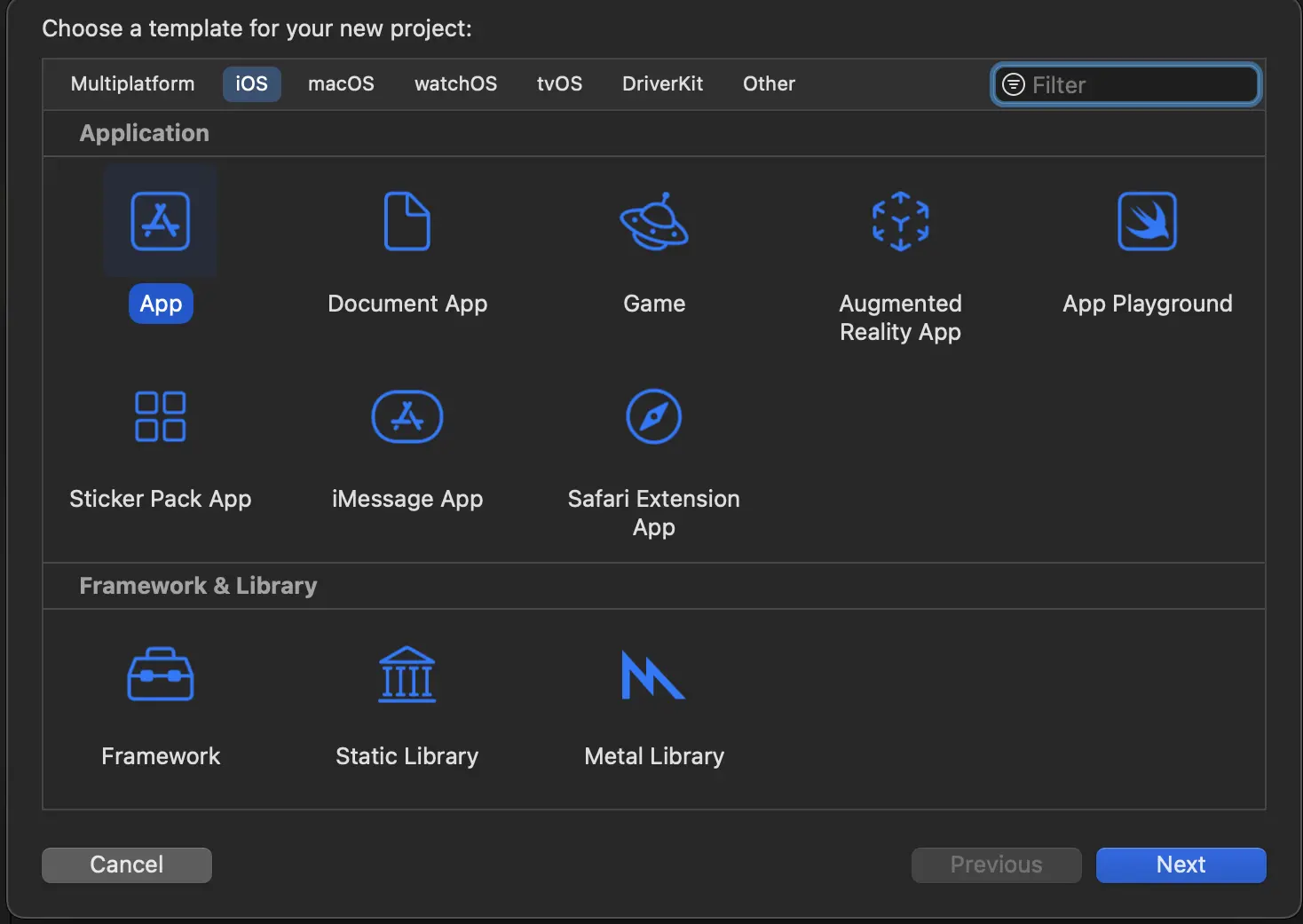
Se le pedirá que complete un nombre para su aplicación junto con información de configuración. Asegúrese de seleccionar SwiftUI como interfaz preferida.
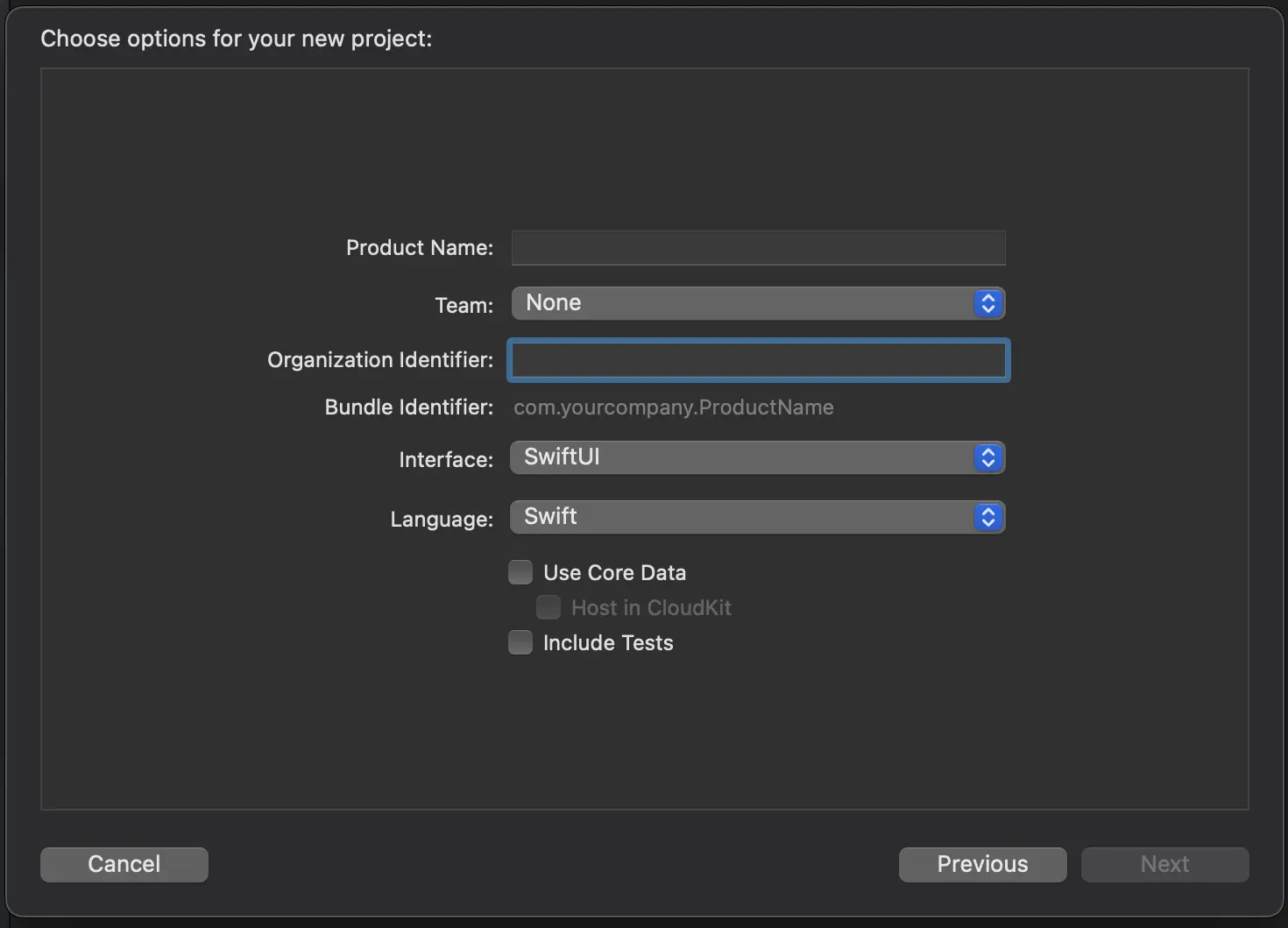
La interfaz SwiftUI utiliza un sistema de visualización diferente al de la interfaz StoryBoard eliminada. Como resultado, a la estructura actual de su proyecto le faltará un archivo AppDelegate.swift.Debe crear este archivo, ya que lo necesitará más adelante en la guía.
Cree AppDelegate.swift e importe el siguiente código al archivo:
import SwiftUI
class AppDelegate: NSObject, UIApplicationDelegate {
func application(_ application: UIApplication, didFinishLaunchingWithOptions launchOptions: [UIApplication.LaunchOptionsKey : Any]? = nil) -> Bool {
return true
}
}
Ahora dentro de la App en su archivo de proyecto raíz, copie y pegue el siguiente código en la parte superior:
@UIApplicationDelegateAdaptor(AppDelegate.self) private var appDelegate
Ahora está listo para instalar el SDK de Parse. Lo instalará con CocoaPods, un administrador de dependencias de código abierto para proyectos Xcode. Continúe e instale CocoaPods si aún no lo ha hecho.
Primero, inicialice un Podfile para su proyecto ejecutando el comando pods init en una terminal dentro del directorio de su proyecto.
Abra el Podfile generado con Xcode y especifique el SDK de Parse.
Su Podfile debería verse así:
# Uncomment the next line to define a global platform for your project
#platform :ios, '13.0'
target 'ParseiOS-app' do
# Comment the next line if you don't want to use dynamic frameworks
use_frameworks!
# Pods for ParseiOS-app
pod 'Parse'
end
Luego puede instalar el SDK de Parse en su proyecto con la dependencia de Parse especificada en el Podfile.
Ejecute el siguiente comando en la terminal:
pod install
Al instalar pods, su proyecto se reconstruirá como un nuevo archivo de espacio de trabajo con la extensión .xcworkspace. Desde aquí, trabajará con el espacio de trabajo reconstruido.
Ha instalado correctamente el SDK de Parse en su proyecto.
Es posible que se encuentre con un error de compatibilidad del simulador de la versión de iOS después de ejecutar la instalación del pod. En caso de que esto suceda, modifique su Podfile para incluir esto al final:
post_install do |installer|
installer.generated_projects.each do |project|
project.targets.each do |target|
target.build_configurations.each do |config|
config.build_settings['IPHONEOS_DEPLOYMENT_TARGET'] = '12.0'
end
end
end
end
El fragmento de código es un enlace posterior a la instalación para su Podfile, que le permite modificar la configuración de compilación de su proyecto Xcode después de que CocoaPods haya terminado de instalar los pods.
Este postinstalador en particular establece la versión de destino mínima de implementación para el sistema operativo iPhone en 12.0. Puede cambiarlo en cualquier momento asignando una nueva versión a [‘IPHONEOS_DEPLOYMENT_TARGET’].
Ahora instale los pods nuevamente:
pod install
Para terminar de conectar su aplicación iOS, deberá vincular el ID de aplicación y la clave de cliente de su aplicación Back4App. Para hacer esto, diríjase a Configuración de la aplicación ubicada en el panel y navegue hasta Configuración del servidor > Configuración principal.
Dentro de Configuración principal, debería encontrar la App id y Client Key generadas personalmente para su backend de Back4App. Copie y guarde estas claves.
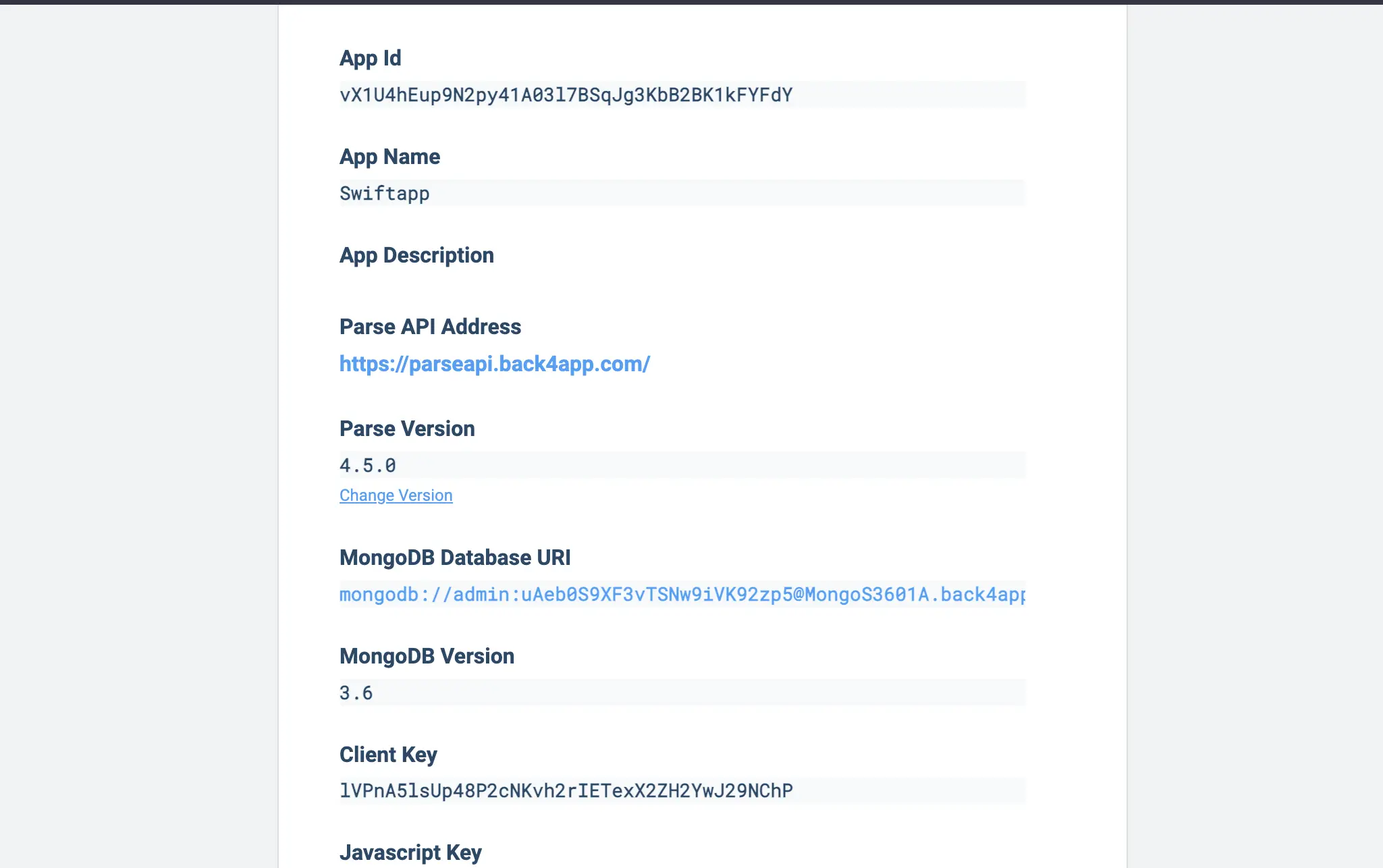
<aside> 💡 Aclaración: Las claves que se muestran en la imagen de arriba son para una aplicación de prueba creada para esta guía. Asegúrese de copiar sus propias claves personalizadas, ya que lo anterior no funcionaría para su aplicación.
</aside>
A continuación, abra AppDelegate.swift y modifique el código existente dentro de la función didFinishLaunchingWithOptions.
Su función debería verse así:
func application(_ application: UIApplication, didFinishLaunchingWithOptions launchOptions: [UIApplication.LaunchOptionsKey : Any]? = nil) -> Bool {
print("app launched!")
let configuration = ParseClientConfiguration {
$0.applicationId = "PASTE_YOUR_APPLICATION_ID_HERE"
$0.clientKey = "PASTE_YOUR_CLIENT_ID_HERE"
$0.server = "<https://parseapi.back4app.com>"
}
Parse.initialize(with: configuration))
return true
}
Pegue su App id y Client Key en los marcadores de posición indicados.
Luego debe importar el SDK de Parse a este archivo para borrar cualquier error de “módulo no encontrado” :
import Parse
¡Su aplicación ahora está conectada exitosamente a Back4App!
Paso 4: Prueba su backend
En esta sección, probará su aplicación iOS para confirmar que puede interactuar con el servidor Back4App y la aplicación que creó.
Probará operaciones CRUD y almacenará datos utilizando el SDK de Parse.
Al final de la prueba, podrá confirmar que los datos creados se guardaron correctamente y se leyeron desde la aplicación de backend.
Para almacenar datos en el backend, creará un objeto de clase dentro de Back4app. De forma predeterminada, una nueva clase tendrá un esquema con tres campos: “objectId”, “createdAt” y “updatedAt”. Puede agregar nuevos campos y filas de datos.
Creará un nuevo campo desde su aplicación iOS y leerá los datos almacenados en su clase creada.
Primero, dentro de ContentView.swift importe el SDK de Parse justo debajo de SwiftUI:
import SwiftUI
import Parse
Para probar que su aplicación puede interactuar con el backend, creará una interfaz de usuario para que un usuario ingrese un texto de puntuación y lo guarde en el backend. La aplicación también podrá acceder al backend, consultar datos de su clase y mostrar las puntuaciones guardadas.
En la parte superior de la estructura Vista en ContentView.swift, cree las siguientes propiedades de estado mutables:
@State private var newScore: Int = ""
@State private var scores: [PFObject] = []
Estas propiedades de estado activarán actualizaciones de la vista cuando cambien sus valores. El primero declara una propiedad de estado denominada newScore de tipo String.
Representa el valor de entrada ingresado por el usuario para una nueva puntuación. Se inicializa con una cadena vacía “”.
El segundo declara una propiedad de estado denominada scores de tipo [PFObject], que es una matriz de instancias de PFObject. Esto representará las puntuaciones obtenidas del backend.
La clase PFObject es un objeto de clase proporcionado por Parse-SDK-iOS que puede almacenar datos. Le permite definir propiedades y valores personalizados para sus objetos, que luego se pueden guardar en el backend.
A continuación, dentro de un elemento VStack, agregue el siguiente fragmento de código:
VStack {
TextField("EnterScore", text: $newScore)
.textFieldStyle(RoundedBorderTextFieldStyle())
.padding()
Button("Save Scores") {
saveScore()
}
List(scores, id: \\.objectId) { score in
Text(score["score"] as? String ?? "")
}
}
.padding()
.onAppear {
fetchScores()
}
Tiene un TextField donde los usuarios ingresarán una puntuación. El parámetro text está vinculado a la variable de estado newScore, lo que significa que cualquier cambio en el campo de texto se reflejará en la variable newScore.
A continuación, hay un botón “Guardar puntuaciones” que activa la función saveScore() cuando se toca.
El componente List muestra las puntuaciones obtenidas del backend. Utilice la matriz scores para completar la lista y el parámetro id especifica un identificador único para cada elemento de puntuación. Dentro de la lista, tiene una vista Text que muestra el valor de la puntuación como una cadena.
Se utiliza el encadenamiento opcional y el operador de fusión nula (??) para manejar casos en los que la puntuación no está disponible o es de un tipo diferente.
Por último, el modificador onAppear se utiliza para activar la función fetchScores() cuando aparece la vista VStack.
En este punto, debería recibir un error que indica que no se pueden encontrar saveScores() y fetchScores().
Creará esas funciones a continuación. Estas funciones se encargarán de escribir, guardar datos y recuperar esos datos guardados, respectivamente, desde su aplicación backend Back4app vinculada.
Utilice la llamada al método .save() o saveInBackground() para guardar la variable newScore en el backend:
func saveScore() {
let score = PFObject(className: "GameScore")
score["score"] = newScore
score.saveInBackground { success, error in
if let error = error {
print("Error saving score: \\(error.localizedDescription)")
} else {
print("Score saved sucessfully: \\(String(describing: score.objectId))")
newScore = ""
fetchScores()
}
}
}
Primero, cree una nueva instancia de PFObject con el nombre de clase “GameScore”. Este objeto representa una nueva entrada en la base de datos backend. En la siguiente línea, establece la propiedad “puntuación” del objeto en el valor almacenado de newScore.
A continuación, llame al método saveInBackground en el objeto score. El uso de saveInBackground iniciará una operación de guardado asincrónica ejecutada en una cola en segundo plano. Dentro del cierre de finalización, verifique si ocurrió un error durante la operación de guardar y maneje el error.
Después de guardar correctamente la puntuación, restablezca la variable de estado newScore a una cadena vacía para borrar el campo de texto. Luego, llame a la función fetchScores() para actualizar la lista de puntuaciones.
Dentro de la función fetchScores(), utilizará PFQuery de Parse para realizar consultas en sus datos de backend y recuperar objetos de una clase específica. En este caso, esa clase es la clase GameScore:
func fetchScores() {
let query = PFQuery(className: "GameScore")
query.findObjectsInBackground { objects, error in
if let error = error {
print("Error fetching scores: \\(error.localizedDescription)")
} else if let objects = objects {
scores = objects
}
}
}
Aquí llama al método findObjectsInBackground en el objeto de consulta para iniciar la operación de recuperación asincrónica. Dentro del cierre de finalización, puede manejar los resultados de esa consulta.
Si se produce un error durante la operación de recuperación, se imprime un mensaje de error. De lo contrario, si la recuperación se realiza correctamente y se devuelven los objetos, se actualiza la variable de estado scores con los objetos recuperados. Estos objetos representan las puntuaciones recuperadas del backend.
Cuando ejecuta su aplicación, ingresa una nueva puntuación y presiona el botón Guardar puntuaciones, la aplicación enviará y guardará su nuevo valor de puntuación en el backend y recuperará todas las puntuaciones guardadas. Luego debería mostrar una lista de las puntuaciones como la imagen a continuación.
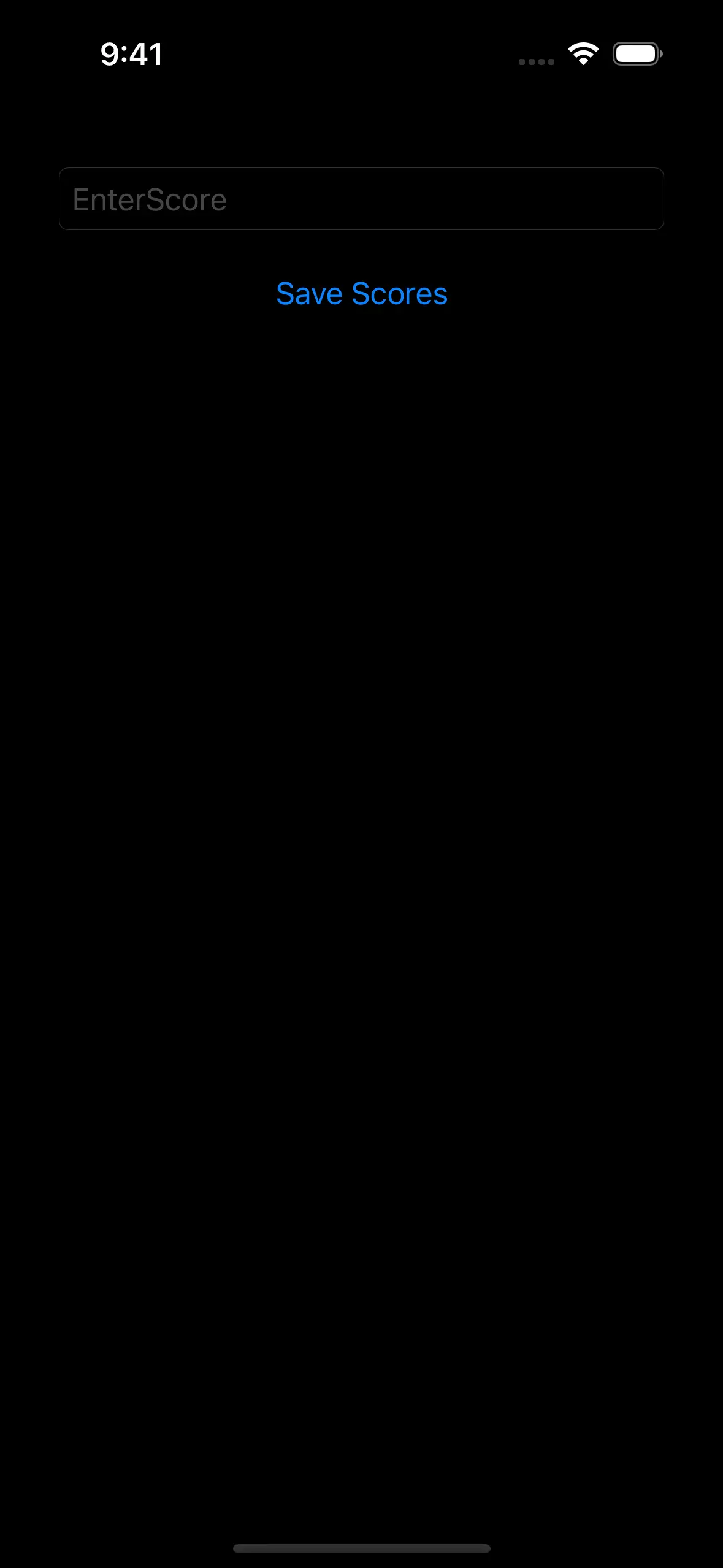
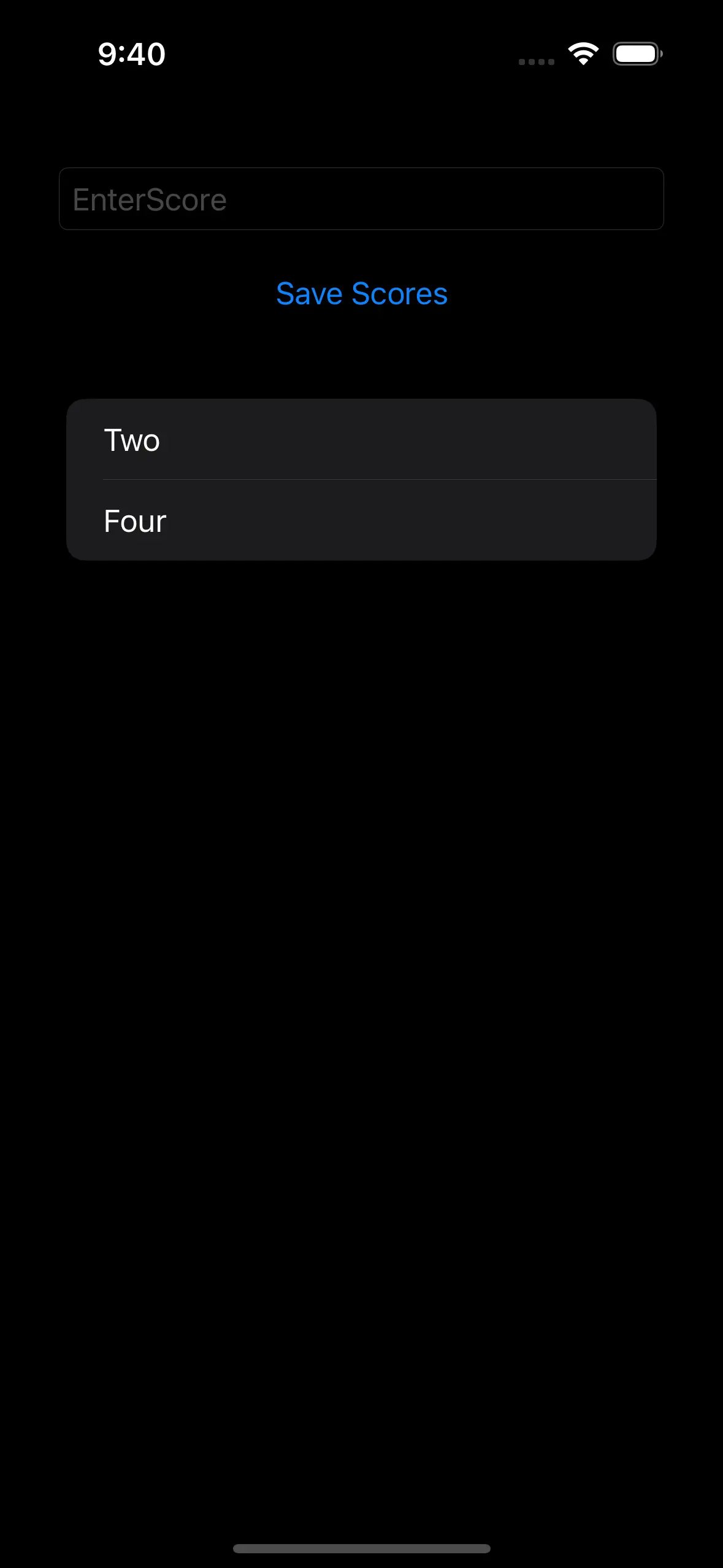
Observe cómo las puntuaciones se corresponden con los valores de puntuación en su backend.
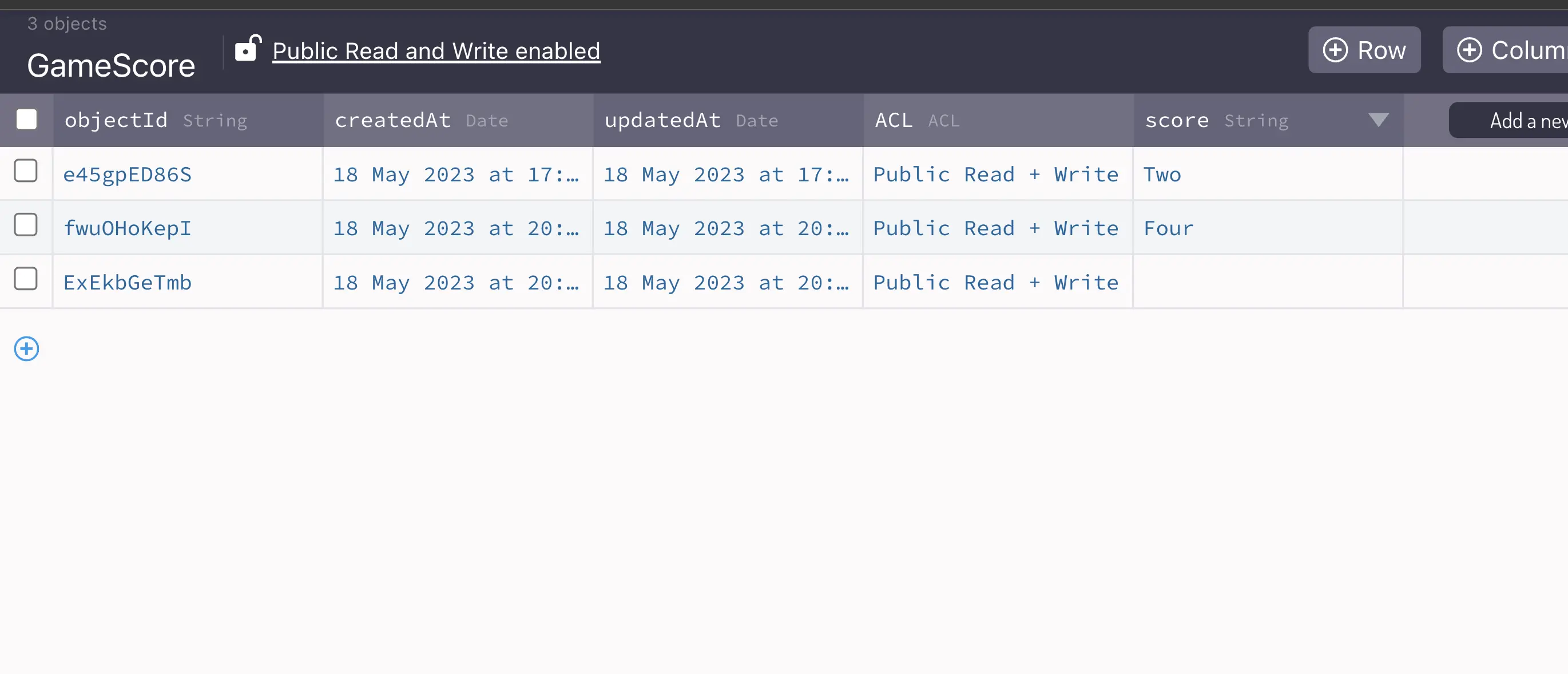
Esto confirma que se pasó la prueba y que está escribiendo y leyendo datos correctamente desde el backend de Back4App.
Ahora sabe cómo crear un backend para sus aplicaciones móviles iOS utilizando Back4App y el lenguaje de programación Swift.
Preguntas frecuentes
¿Qué lenguajes de programación puedo utilizar para desarrollar una aplicación para iOS?
Puede utilizar los lenguajes de programación Objective-C o Swift para desarrollar una aplicación para iOS.
¿Puedo utilizar un proveedor de BaaS para el backend de mi aplicación iOS?
Puede utilizar un proveedor de BaaS como Back4App o Firebase para crear el backend de su aplicación iOS.
¿Cuánto cuesta crear el backend de una aplicación para iOS?
El costo de crear un backend para una aplicación iOS depende de la opción de backend que elija. IaaS puede ser la opción más cara, mientras que BaaS puede ser la opción más rentable.



